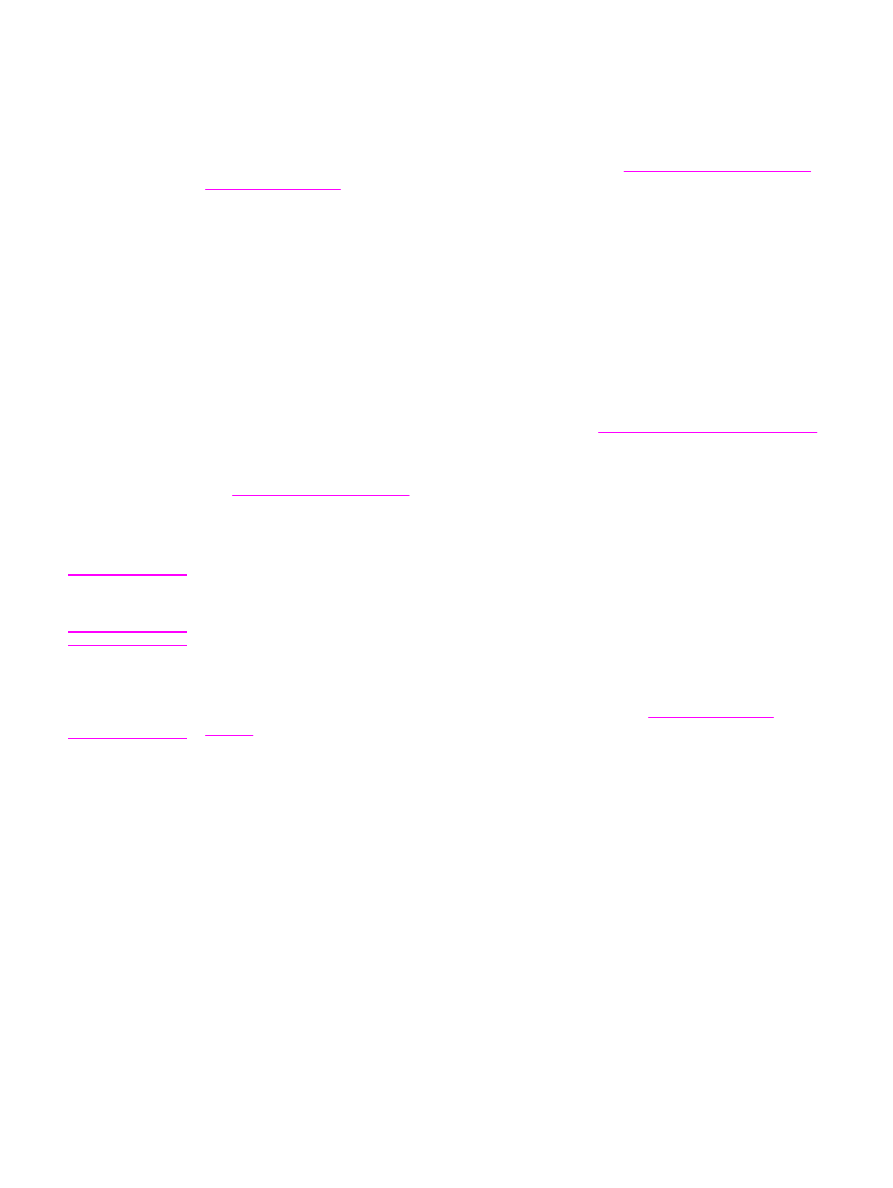
Forstå innstillinger av utskriftskvalitet
Innstillingene av utskriftskvaliteten påvirker hvor lys eller mørk utskriften er på siden, og
hvilken stil grafikken trykkes med. Du kan også bruke innstillingene for utskriftskvalitet til å
optimere utskriftskvaliteten for bestemte utskriftsmaterialer. Se
Optimalisere utskriftskvalitet
for utskriftsmateriale
hvis du vil vite mer.
Du kan endre innstillingene i skriveregenskapene for å tilpasse dem til de forskjellige
utskriftsjobbene. Dette er innstillingene:
●
1200 dpi: (Bare skriverserien HP LaserJet 1320) Denne innstillingen bruker
ProRes 1200 for å gi fine detaljer ved 1200 x 1200 dpi.
●
1200 dpi effektiv utskriftskvalitet: Denne innstillingen yter 1200 dpi effektiv
utskriftskvalitet, ved bruk av FastRes 1200.
●
600 dpi: Denne innstillingen gir 600 x 600 dpi utskrift med Resolution Enhancement-
teknologi (REt) for forbedret tekst
●
EconoMode (sparer toner): Tekst skrives ut med mindre tonerforbruk. Denne
innstillingen er nyttig når du skriver ut kladder. Du kan aktivere dette alternativet
uavhengig av andre innstillinger for utskriftskvalitet. Se
Bruke EconoMode (sparer toner)
hvis du vil vite mer.
1. Gå til skriveregenskapene (eller utskriftsinnstillingene i Windows 2000 og XP). Se
Skriveregenskaper (driver)
for anvisninger.
2. I kategorien Papir/kvalitet eller kategorien Etterbehandling (kategorien Paper Type/
Quality (papirtype/kvalitet) for noen Mac-drivere), velger du ønsket innstilling for
utskriftskvaliteten.
Merk
Ikke alle skriverfunksjoner er tilgjengelige i alle drivere eller operativsystemer. Se i den
elektroniske hjelpen for skriveregenskaper (driver) hvis du vil ha informasjon om hvilke
funksjoner som er tilgjengelige for den aktuelle skriveren.
Merk
Hvis du vil endre innstillingene for utskriftskvalitet i alle fremtidige utskriftsjobber, går du til
egenskapene via Start-menyen i Windows. Hvis du vil endre innstillingene for
utskriftskvalitet bare for gjeldende program, kan du få tilgang til egenskapene gjennom
Utskriftsformat-menyen i programmet du bruker til å skrive ut. Se
Skriveregenskaper
(driver)
hvis du vil vite mer.
40
Kapittel 4 Utskriftsoppgaver
NOWW